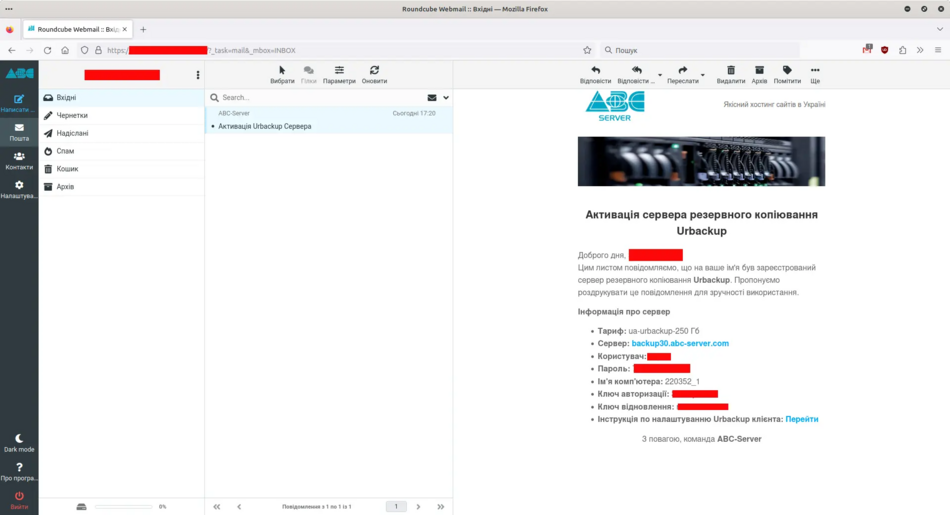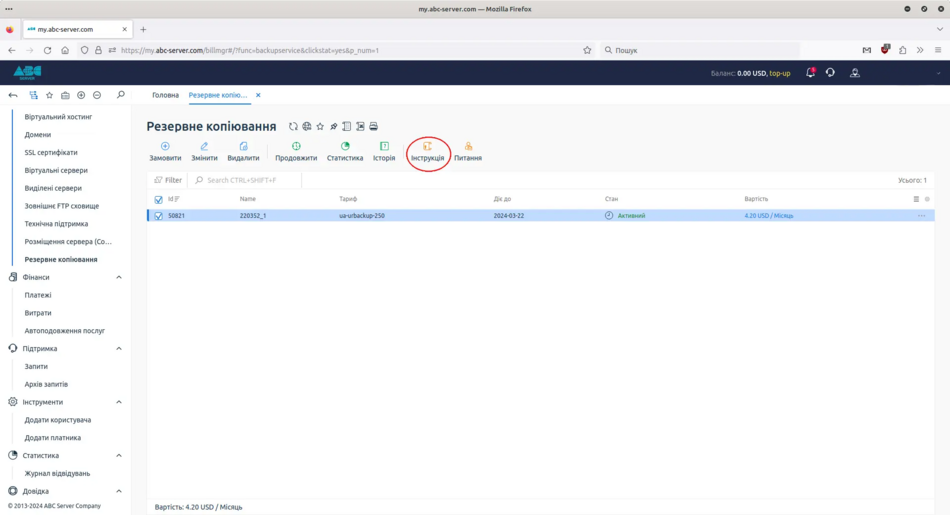Замовлення послуги резервне копіювання/ru: відмінності між версіями
Admin (обговорення | внесок) |
Admin (обговорення | внесок) Створена сторінка: Почтовое сообщение с данными для подключения |
||
| Рядок 173: | Рядок 173: | ||
<p> | <p> | ||
<!--T:53--> | <!--T:53--> | ||
После успешного заказа услуги резервное копирование вы должны получить письмо на почту которую указывали при регистрации учетной записи. Далее для настройки резервного копирования вы должны установить клиент Urbackup на ваш сервер или ПК. Инструкция по установке и настройке Urbackup клиента доступна по [https://wiki.abc-server.com/index.php?title=%D0%9D%D0%B0%D0%BB%D0%B0%D1%88%D1%82%D1%83%D0%B2%D0%B0%D0%BD%D0%BD%D1%8F_%D0%BA%D0%BB%D1%96%D1%94%D0%BD%D1%82%D0%B0_Urbackup/ru ссылке] | |||
</p> | </p> | ||
| Рядок 182: | Рядок 180: | ||
<p> | <p> | ||
<!--T:55--> | <!--T:55--> | ||
Почтовое сообщение с данными для подключения | |||
</p> | </p> | ||
</div> | </div> | ||
Версія за 13:28, 27 лютого 2024
Что такое услуга резервного копирования от ABC-Server?
Резервного копирования от ABC-Server - это услуга по резервному копированию Windows на базе проекта с открытым исходным кодом Urbackup. С помощью этой услуги вы сможете делать резервные копии своего выделенного/виртуального сервера или домашнего компьютера. Поддерживаются версии Windows 8/8.1/10/11 и Windows server 2012/2012r2/2016/2019/2022.
1. Заказ услуги резервное копирование
Для заказа услуги резервное копирование на нашем сайте нажмите Заказать.
2. Регистрация учетной записи.
Инструкцию по регистрации вы можете найти по этой ссылке: Ссылка на инструкцию
3. Выбор тарифа
Выберите тариф который вам наиболее подходит и нажмите "Заказать"
Выбор тарифного плана резервного копирования
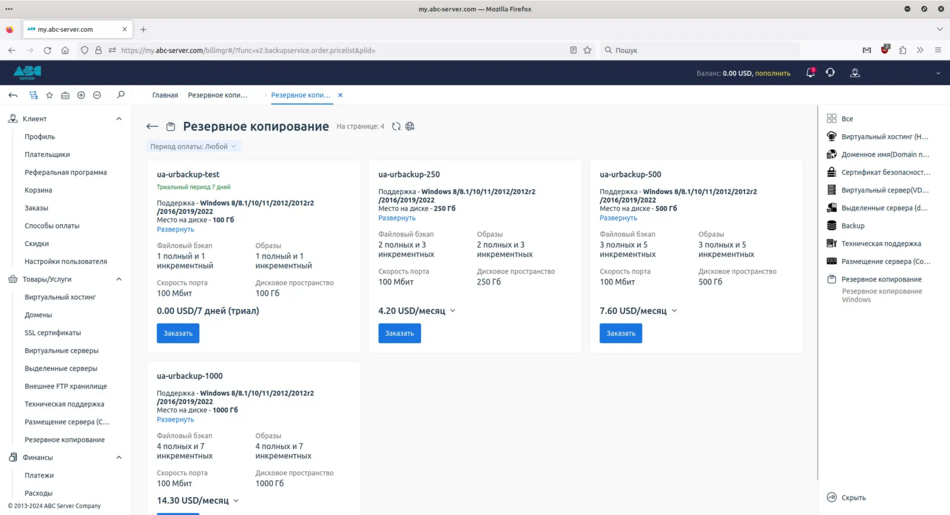
Для заказа тестового тарифного плана, с тестовым периодом 7 дней выберите тарифный ua-urbackup-test
Тестовий тарифний план
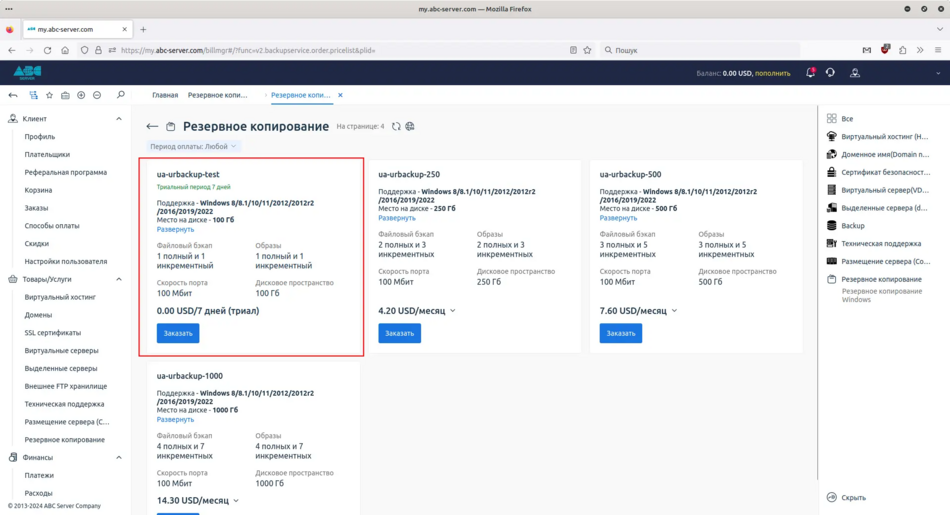
4. Укажите диски, которые подлежат файловому резервному копированию
Укажите какие диски подлежат файловому резервному копированию, например если на вашем сервере или ПК 3 диска: C, D и E, просто укажите их через запятую. После этого согласитесь с условиями предоставления услуги и нажмите "Оплатить".
Окно в котором надо ввести диски для резервного копирования
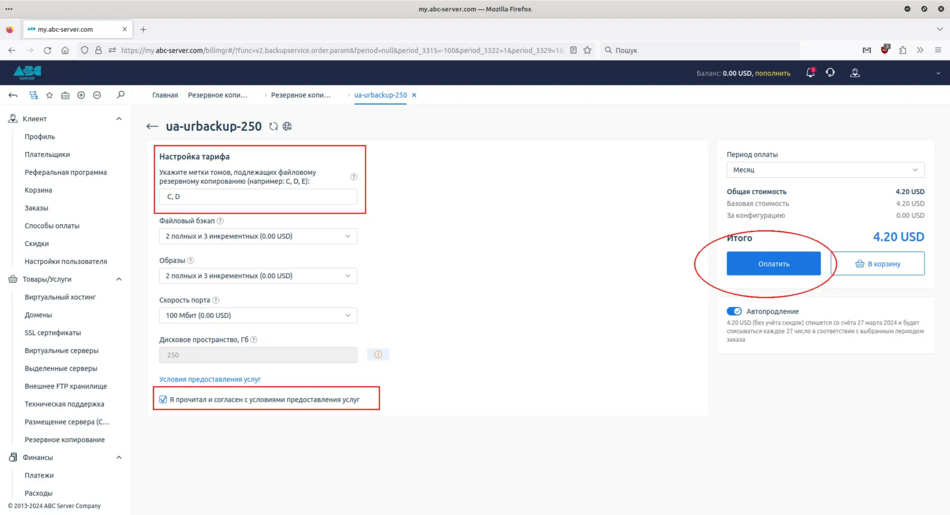
5. Оплата услуги резервное копирование
Выберите способ оплаты который вам наиболее подходит и нажмите "Выбрать". Способы оплаты вы можете найти по этой ссылке
Окно выбора способа оплаты
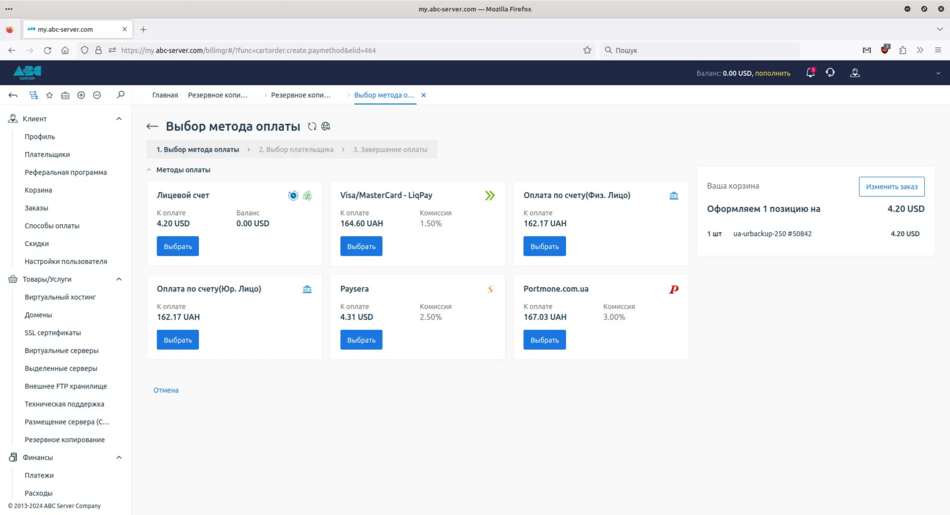
6. Подтверждение заказа услуги резервное копирование
После успешной оплаты вы должны окончательно подтвердить заказ услуги резервного копирования, для этого в последнем окне вы должны нажать "Оформить заказ".
Окно подтверждения заказа услуги резервное копирование
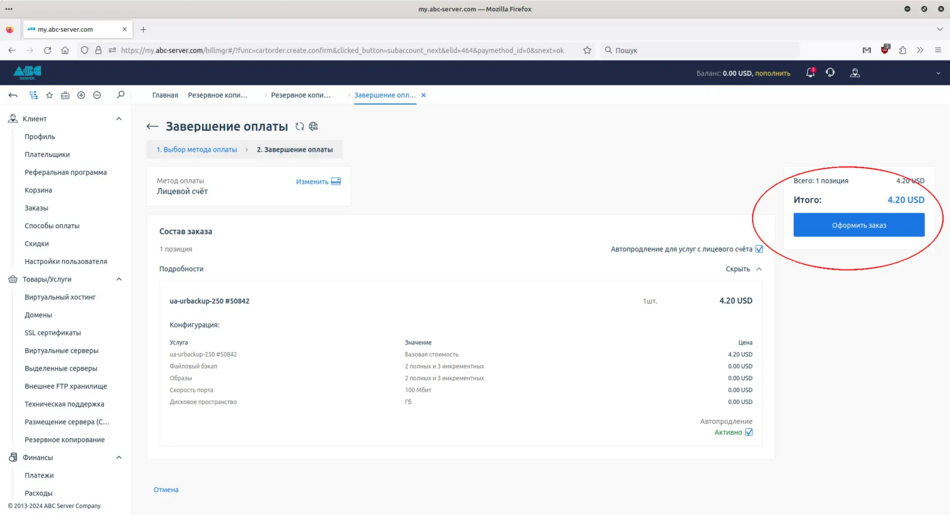
7. Данные для подключения
После успешного заказа услуги резервное копирование вы должны получить письмо на почту которую указывали при регистрации учетной записи. Далее для настройки резервного копирования вы должны установить клиент Urbackup на ваш сервер или ПК. Инструкция по установке и настройке Urbackup клиента доступна по ссылке
Почтовое сообщение с данными для подключения
Також ви можете дізнатися дані для підключення до сервера резервного копіювання в особистому кабінеті на my.abc-server.com. На вкладці "Резервне копіювання" треба вибрати вашу послугу та натиснути "Інструкція".
Меню інструкція